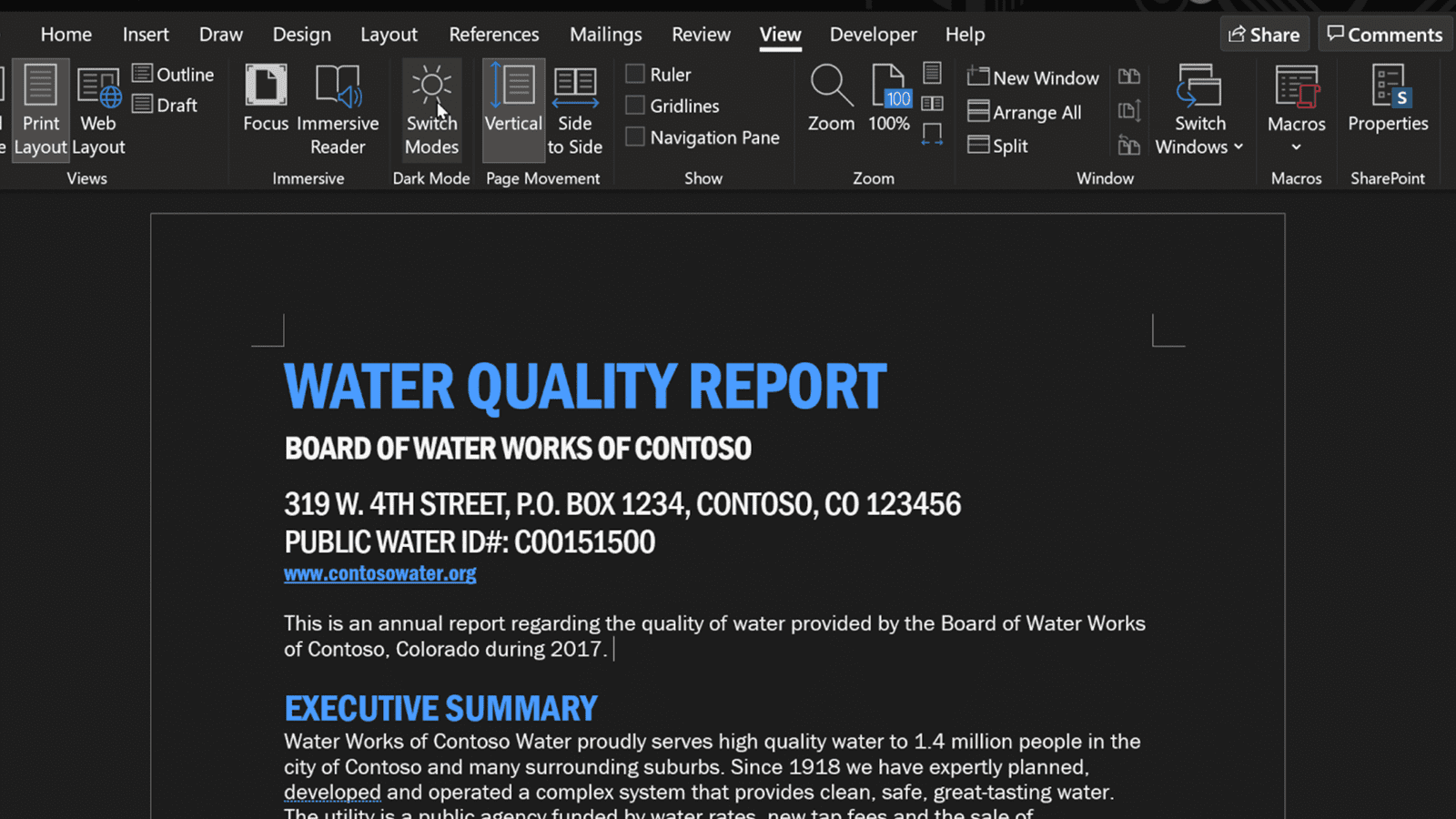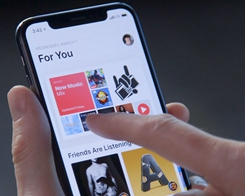Cara memperbaiki Snapchat Cameos tidak muncul di aplikasi

Menyenangkan dan kreatif, Snapchat Cameos seperti versi meme dari film cameo. Tapi terkadang mereka tidak muncul. Jika ini terjadi pada Anda, jangan khawatir. Kami membantu Anda.
Dalam artikel ini, kami akan menunjukkan cara memperbarui dan menginstal ulang aplikasi dan membantu Anda menyelesaikan masalah terkait koma lainnya yang mungkin Anda alami.
Applösningarna
Sebelum Anda mulai menyalahkan perangkat, pastikan masalahnya tidak terkait aplikasi. Hal pertama yang harus Anda lakukan jika chams tidak muncul adalah memperbarui aplikasi Snapchat Anda. Berikut adalah tautan unduhan langsung untuk App Store (iPhone dan iPad) juga Google Play Store (Ponsel dan tablet Android).
Ikuti tautan untuk mengunduh dan menginstal pembaruan di perangkat Anda.
Atau, Anda dapat mencoba membersihkan cache Snapchat (data yang tersimpan di ponsel atau tablet Anda). Di sini adalah:
- Mulai Snapchat di perangkat Anda.
- Dari layar Profil Saya, pilih Pengaturan.
- Temukan dan pilih opsi Hapus Cache.
- Pilih untuk melanjutkan di perangkat Android Anda atau Hapus Semua atau iPhone dan iPad.
Untuk perangkat Android
Jika pembaruan tidak membantu, coba hapus instalan Snapchat dari perangkat Android Anda:
- Temukan Snapchat di menu aplikasi dan tekan lama,
- Kemudian klik Info aplikasi.
- Kemudian pilih Copot pemasangan dan konfirmasi.
- Gunakan tautan Play Store dari bagian sebelumnya untuk menginstal ulang Snapchat versi terbaru.

Terkadang Snapchat Cameos muncul, tetapi tidak di lain waktu? Dalam hal ini, Anda harus memulai ulang Snapchat. Paksa untuk berhenti jika tidak ditutup secara normal:
- Sentuh dan tahan ikon Snapchat untuk waktu yang lama.
- Pilih informasi aplikasi.
- Kemudian pilih Paksa berhenti dan konfirmasi.

Untuk perangkat iOS
Anda juga dapat memaksa Snapchat untuk mematikan di iOS. Berikut adalah petunjuk untuk perangkat iOS terbaru:
- Kembali ke layar beranda saat Snapchat berjalan di perangkat Anda.
- Seret ke atas (dari bawah) ke tengah layar.
- Temukan Snapchat di pratinjau aplikasi yang sedang berjalan. Tarik ke atas, lalu paksa berhenti.
Jika Anda menggunakan perangkat iOS yang sedikit lebih lama, ikuti langkah-langkah berikut:
- Saat Snapchat berjalan di latar belakang, buka menu layar beranda Anda.
- Tekan tombol Beranda dua kali dan lihat pratinjau aplikasi yang sedang berjalan.
- Temukan Snapchat dan geser ke atas untuk mematikannya.
Anda juga dapat mencoba memasang Snapchat di iOS. Ikuti langkah-langkah di bawah ini:
- Luncurkan aplikasi Pengaturan.
- Pilih tab Umum.
- Kemudian pilih penyimpanan iPhone (atau iPad).
- Kemudian temukan Snapchat dan ketuk Hapus aplikasi di sebelahnya.
- Konfirmasikan bahwa Anda ingin menghapus aplikasi.
Anda kemudian harus mengunduh Snapchat versi terbaru lagi dengan tautan yang sesuai yang tercantum di atas.
solusi transmisi
Jika Anda telah mencoba semua solusi ini dan tidak ada yang berhasil, masalahnya mungkin ada pada perangkat Anda. Trik perangkat pertama dan termudah untuk segala jenis kesalahan aplikasi adalah memulai ulang perangkat Anda. Anda dapat menggunakan opsi restart atau shutdown.
Metode mematikan dihitung sebagai soft reset – jika Anda menyalakannya kembali setelah satu menit. Opsi hard reset akan menjadi pengaturan pabrik default untuk perangkat Anda. Gunakan hanya sebagai upaya terakhir, karena Anda kehilangan semua informasi. Jangan pulihkan perangkat sebelum membuat cadangan atau mentransfer file penting ke komputer atau layanan penyimpanan cloud (mis. Google Drive).
Untuk menyetel ulang perangkat iOS dengan keras:
- Buka aplikasi Pengaturan.
- Pilih tab Umum.
- Kemudian pilih Atur Ulang.
- Kemudian klik Atur Ulang Semua Pengaturan.
- Masukkan kata sandi Anda jika perlu.
- Konfirmasikan untuk mengatur ulang semuanya ke pengaturan pabrik.
Pada perangkat Android, pengaturan pabrik berbeda:
- Luncurkan aplikasi Pengaturan.
- Buka menu sistem.
- Kemudian pilih opsi Lanjutan.
- Kemudian pilih Opsi Pemulihan.
- Terakhir, pilih Hapus semua data (reset pabrik). Gulir ke bawah dan ketuk Setel ulang ponsel (atau Setel ulang tablet).
- Masukkan PIN Anda dan konfirmasikan bahwa Anda ingin semuanya diatur ulang ke pengaturan default.
Pembuatan ulang Snapchat Cameo
Semoga Anda dapat menggunakan fitur ini lagi setelah mengikuti saran kami. Jika Anda masih tidak dapat menyalakan kamera di Snapchat, hubungi tim dukungan resmi.
Apakah Anda memiliki como favorit? Sudahkah Anda mencoba memulai pertandingan dengan teman-teman Anda? Bagikan jawaban Anda dan pertanyaan terkait di komentar di bawah.